En este artículo, aprenderemos a recuperar toda la fila de un valor coincidente utilizando la función BUSCARV en Microsoft Excel.
¡Qué asombroso sería si pudieras introducir la identificación de empleado y walla! Obtener todos los detalles de ese empleado. Tendrás todos los datos asociados a ese empleado.
Ahora puedes responder más rápido a las preguntas relacionadas con ese empleado.
La recuperación de datos usando BUSCARV es fácil en Excel. Usaremos BUSCARV y la función Columna() de Excel.
Digamos que tienes los datos dispuestos en la hoja1 como en la imagen de abajo.

En la hoja 2, sólo quieres introducir la identificación en una celda y los detalles deben ser mostrados.
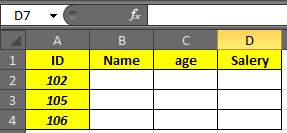
Para hacerlo, usa esta fórmula en la celda B2.
| =BUSCARV($A2,Sheet1!$A$2:$D$10,Columna(A1)+1,0) |
Ahora copie el B2 en todas las celdas. Su salida está lista. Los detalles cambiarán cuando cambies la identificación.
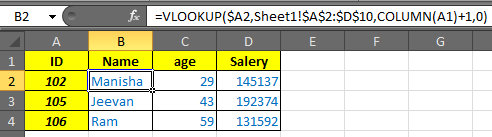
Cambiar el ID en una celda existente o simplemente añadir una nueva fila con un nuevo ID, todos los datos se mostrarán hasta que tenga esta fórmula que hace referencia a esa celda de ID.
Explicación:
Es sólo una simple función de BUSCARV.
En el lugar de Col_index_Num, usamos Columna(A1)+1.
La función Columna de Excel devuelve el número de índice de Columna de una celda dada.
Así que aquí he dado la referencia de la columna inicial (A1) de nuestra tabla de datos. Devolverá 1. Como quiero obtener el valor de la columna 2 para el nombre, he añadido 1 a COLUMNA(A1). Si copias esta fórmula a la siguiente columna, se convertirá automáticamente en COLUMNA(B1)+1 y así sucesivamente.
Consejo: También puedes dar referencia a la celda B2 en la función COLUMNA. entonces no necesitas añadirle 1.
Así que sí, es simplemente un truco para obtener toda la fila usando la función VERDE y COLUMNA. Sólo crea una copia de los datos de una hoja a otra si se cumple una condición. Puedes modificarla para obtener los datos de toda la columna. Sólo tienes que jugar un poco. Y si te tropiezas en cualquier parte, házmelo saber en la sección de comentarios.
Si te han gustado nuestros blogs, compártelo con tus amigos en Facebook. Y también puedes seguirnos en Twitter y Facebook.
Nos encantaría saber de ti, haznos saber cómo podemos mejorar, complementar o innovar nuestro trabajo y hacerlo mejor para ti. Escríbenos a info@exceltip.com
The applications/code on this site are distributed as is and without warranties or liability. In no event shall the owner of the copyrights, or the authors of the applications/code be liable for any loss of profit, any problems or any damage resulting from the use or evaluation of the applications/code.